Si el mensaje de error Description for Event ID 0 from source NVLDDMKM no se puede encontrar sigue preocupándote, entonces esta publicación puede ayudarte. NVLDDMKM son las siglas de NVIDIA Windows Longhorn Display Driver Model Kernel Mode Driver, es decir, un controlador de NVIDIA responsable de la comunicación entre el sistema operativo y la tarjeta gráfica. Sin embargo, a veces puede funcionar mal y causar el ID de evento 0. El mensaje de error completo dice:
No se puede encontrar la descripción del ID de evento 0 de la fuente nvlddmkm. El componente que genera este evento no está instalado en su computadora local o la instalación está dañada. Puede instalar o reparar el componente en la computadora local.
Si el evento se originó en otra computadora, la información de la pantalla se tuvo que guardar con el evento.
La siguiente información se incluyó con el evento:
\ Dispositivo\Video3
Error en GPUID: 100
El recurso de mensaje está presente pero el mensaje no se encontró en la tabla de mensajes
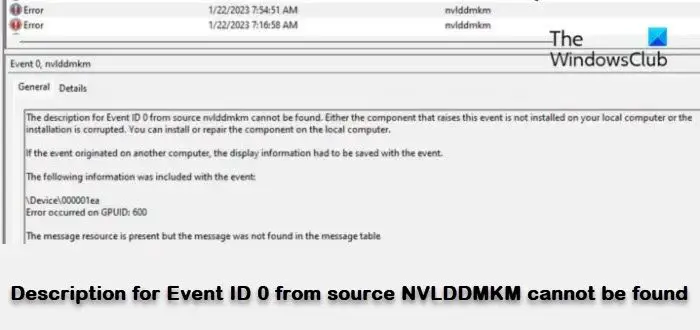
Reparar la descripción para el ID de evento 0 del origen NVLDDMKM no se puede encontrar
Para corregir el error de ID de evento 0 NVLDDMKM no se puede encontrar en su computadora con Windows, siga estas sugerencias:
Escanee su dispositivo en busca de archivos dañadosActualice los controladores de gráficosEjecute el Solucionador de problemas de dispositivos y hardwareCambie la configuración de NVIDIA a EquilibradoActive el modo de depuración en el panel de control de NVIDIARestaurar el sistema al punto anterior al errorComprobar errores de hardware
Ahora veamos estos en detalle.
1] Escanee su dispositivo en busca de archivos dañados
Antes Para comenzar, realice un escaneo SFC para escanear su dispositivo en busca de archivos de sistema dañados. Esta utilidad de Windows escaneará y reparará automáticamente cualquier archivo de sistema dañado en su dispositivo. Así es como puede hacerlo:
Haga clic en Inicio, busque cmd y haga clic en Ejecutar como administrador. Escriba sfc/scannow y pulsa Intro. Una vez hecho esto, reinicia tu dispositivo y comprueba si el ID de evento 0 se soluciona.
2] Actualizar controladores de gráficos
Los controladores de gráficos obsoletos y corruptos también pueden causar el error de ID de evento 0 NVLDDMKM. Intente actualizar los controladores de su dispositivo y vea si el error persiste.
También puede descargar los controladores NVIDIA más recientes e instalarlos o usar NV Updater para actualizar el controlador de la tarjeta gráfica NVIDIA.
3 ] Ejecute el Solucionador de problemas de hardware y dispositivos
El solucionador de problemas de hardware y dispositivos es una herramienta integrada de Windows que puede escanear y corregir errores relacionados con el hardware y los dispositivos de la computadora. La ejecución de esta utilidad puede ayudar a corregir el ID de evento 0 si se produce debido a errores de hardware. Así es como puede usarlo:
4] Cambie la configuración de NVIDIA a Balanced
La configuración incorrecta de los gráficos NVIDIA también puede ser la razón por la que se produce el error NVLDDMKM Event ID 0. Hacer algunos cambios en esta configuración puede ayudar a corregir el error. Así es como:
Abra Panel de control de NVIDIA y haga clic en Ajustar la configuración de imagen con vista previa. Ahora, en el panel derecho, seleccione Usar mis preferencias enfatizando y mueva el interruptor hacia el medio para seleccionar Equilibrado. Haga clic en Aplicar una vez que haya terminado para guardar los cambios.
5] Active el modo de depuración en NVIDIA Control Panel
Al activar el modo de depuración, la tarjeta se reducirá a su configuración predeterminada, es decir, se desactivará overclocking y otras mejoras. Al hacerlo, sabrá si se produce el ID de evento 0 debido a las mejoras de la GPU. Además, puede deshabilitar esa característica o mejora.
Para activar el modo de depuración, abra el Panel de control de NVIDIA, haga clic en Ayuda y seleccione Modo de depuración.
6] Restaurar sistema al punto anterior al error
System Restore puede mantener su dispositivo funcionando sin reinstalar el sistema operativo. Si lo hace, puede reparar el entorno de Windows mediante la instalación de los archivos y la configuración guardada en el punto de restauración. Así es como puedes realizar una restauración del sistema. Tenga en cuenta que esto solo se puede hacer si ha creado un punto de restauración del sistema anteriormente.
7] Verificar errores de hardware
El ID de evento 0 puede ocurrir debido a errores de hardware o incompatibilidad. Vuelva a instalar la RAM y la GPU de su dispositivo si es posible y vea si se solucionó el error. De lo contrario, lleve su dispositivo al centro de servicio del fabricante OEM.
Lea: ID de evento 154, la operación IO falló debido a un error de hardware
Nosotros Espero que estas sugerencias hayan podido ayudar.
¿Qué es el ID de evento 0 en el Visor de eventos?
El ID de evento 0 de la fuente NVLDDMKM indica un error con los controladores de NVIDIA. Este error generalmente ocurre si el controlador no puede escribir un evento en el registro de eventos. Sin embargo, esto puede ocurrir por varios otros motivos, incluidos archivos corruptos o faltantes, controladores desactualizados o conflictos de hardware/software.
¿Cómo soluciono mi pantalla azul de NVIDIA?
Para solucionar Error de pantalla azul de NVIDIA, actualice los controladores de gráficos y verifique si hay conflictos con aplicaciones de terceros. Aparte de eso, intente realizar una instalación limpia de los controladores de NVIDIA en el modo de arranque seguro.
